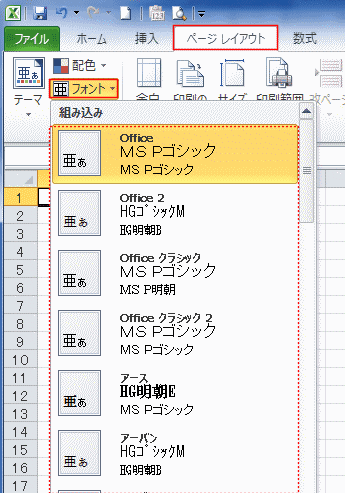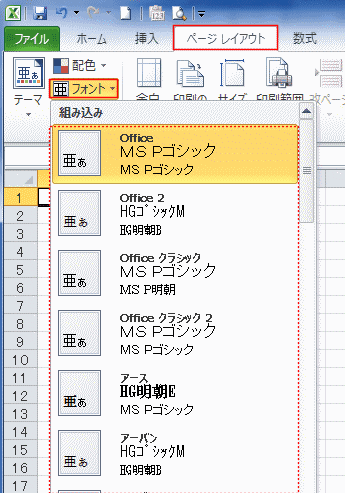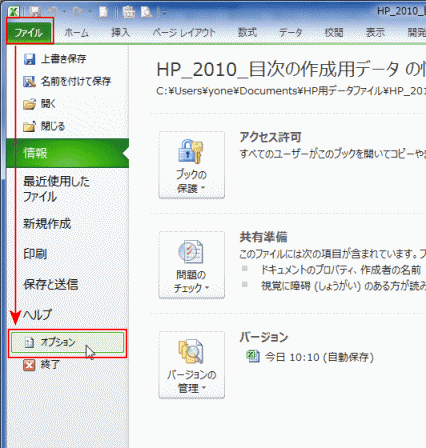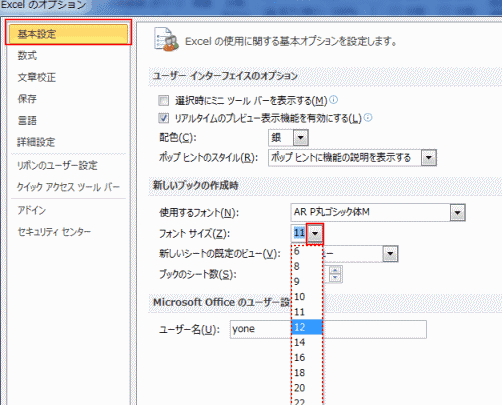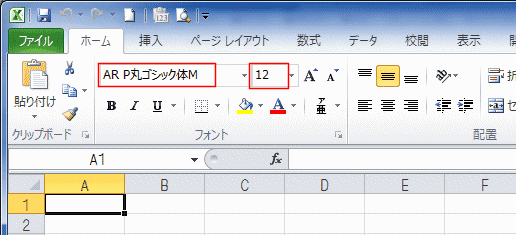- Home »
- エクセル Q&A(Tips):目次 »
- 標準のフォントやフォントサイズを変更したい
- Excel2010を起動したときに既定で設定されているフォントのことです。
フォントはテーマと関連して変化するため「本文のフォント」といったような設定になっています。
- テーマが「Office」の時は「MS Pゴシック」となります。
- テーマが「キュート」の時は「HG丸ゴシックM-PRO」となります。
- 「ページレイアウト」タブの「テーマ」グループにある「フォント」をクリックすると、リストで表示されます。
なお、このコマンドではブックのテーマを変更します。
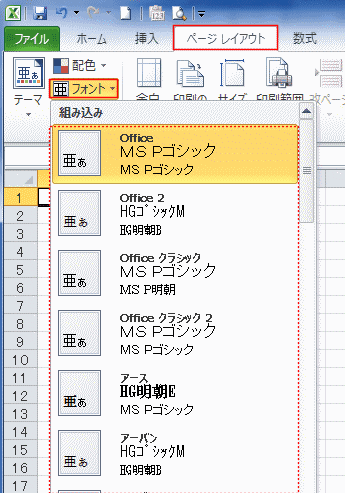
- Excel2010を起動したときに使用するフォントやフォントサイズを変更します。
- Excel2010を起動します。
- [ファイル]タブをクリックし、[オプション]を実行します。
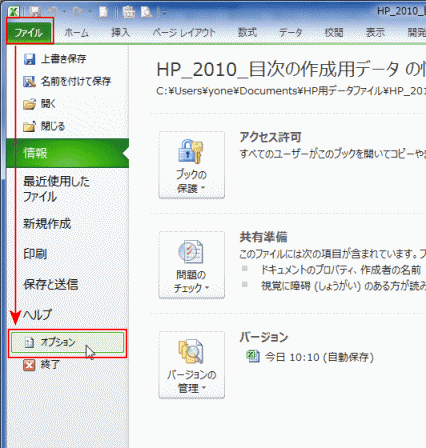
- [基本設定]を選択し、使用するフォントで設定したいフォントを選択します。

- [基本設定]を選択し、フォントサイズで設定したいサイズ(point)を選択します。
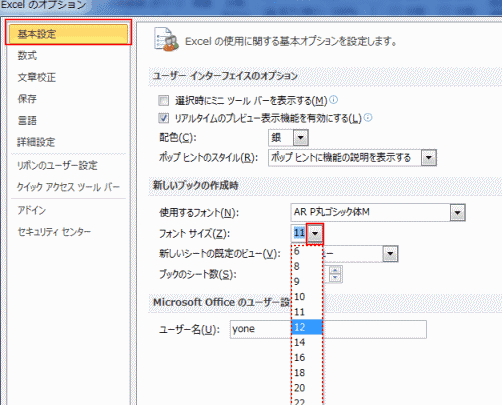
- 標準フォントの設定を変更したら、有効にするには再起動する必要がある旨のメッセージが表示されます。
[OK]ボタンをクリックします。

- 何も変化しません。一旦、Excel2010を終了し、再起動します。
フォントとフォントサイズの設定が変更されたのが確認できます。
- なお、テーマのに関連付けられたものではありませんので、テーマを変更してもこのフォントは変化しません。
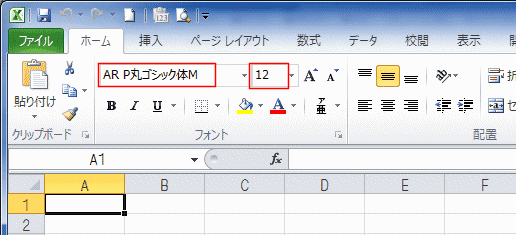
よねさんのExcelとWordの使い方|エクセル2010基本講座:目次|起動と終了|画面表示|標準のフォントやフォントサイズを変更したい